容量が多すぎる、または共有が難しい大きなビデオ ファイルに悩んでいませんか?利用可能な最高のビデオ圧縮ツールを理解すると、品質を損なうことなくファイル サイズを効果的に削減できます。この記事では、トップ 12 のビデオ圧縮ソフトウェアについて詳しく説明し、その機能、サポートされている形式、価格、パフォーマンスについて詳しく説明し、ニーズに合った適切なツールを選択できるようにします。
コンテンツ作成者、学生、または単にビデオの共有を楽しむ人であっても、ビデオを効率的に圧縮する方法を知ることは不可欠です。必要な最高のビデオコンプレッサーを入手しましょう。
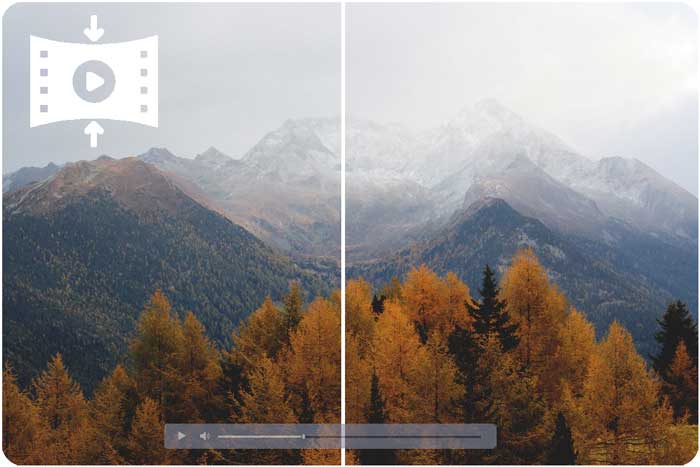
パート 1: なぜビデオ圧縮ソフトウェアが必要なのでしょうか?
ビデオ圧縮ソフトウェアは、個人使用かプロのプロジェクトかを問わず、ビデオ ファイルを扱う人にとって不可欠です。これにより、次のことが可能になります。
- 特に 4K または HD ビデオの場合、ファイル サイズを縮小して保存と共有を容易にします。
- Web アップロードとストリーミング用にビデオを最適化し、読み込み時間を短縮します。
- 大きなファイルを圧縮しながら品質を維持し、より良い視聴体験を保証します。
- ビデオ コンテンツをオンラインでストリーミングするときに帯域幅を節約します。これはモバイル ユーザーにとって重要です。
YouTube、TikTok、Instagram などのプラットフォームでビデオ コンテンツの人気が高まっているため、効率的なビデオ コンプレッサーを使用すると、コンテンツ作成プロセスが大幅に向上します。
パート 2: ビデオ圧縮とは正確には何ですか?
ビデオ圧縮は、ビデオ画像を表現するために必要なデータ量を削減することによって機能します。圧縮には主に 2 つのタイプがあります。
- 非可逆圧縮:この方法では、一部のデータを永久に削除することでファイル サイズを削減します。ファイル サイズを大幅に削減できますが、ビデオの品質に影響を与える可能性もあります。ほとんどの民生用ビデオ圧縮プログラムはこの方法を使用しています。
- 可逆圧縮:この方法では、品質を損なうことなくファイル サイズが削減されます。ただし、通常、非可逆圧縮に比べてファイルが大きくなります。可逆圧縮は、品質が最優先されるプロの現場でよく使用されます。
非可逆圧縮と可逆圧縮のどちらを選択するかは、ビデオの使用目的や高品質を維持する重要性など、特定のニーズによって異なります。
パート 3: トップ 12 のビデオ圧縮ツールの比較
現在利用可能な最高のビデオ圧縮ソフトウェアのリストをまとめました。以下に比較表を示し、その後に独自の機能や利点を含む各ソフトウェアの詳細な説明を示します。
| 圧縮ツール | 評価 | 画質 | サイズ制限 | 圧縮率 | 圧縮速度 | サポートされている形式 |
|---|---|---|---|---|---|---|
| ビデオコンプレッサー | 4.8/5 | 高い | 制限なし | 最大80% | 速い | すべてのフォーマット |
| ハンドブレーキ | 4.5/5 | 中くらい | 制限なし | 最大70% | 適度 | MP4、MKV、WebM |
| ワンダーシェア ユニコンバータ | 4.7/5 | 高い | 制限なし | 最大75% | 速い | MP4、AVI、MOV、MKV |
| ビデオプロック | 4.6/5 | 高い | 制限なし | 最大80% | 速い | MP4、MOV、MKV、HEVC |
| VLCメディアプレーヤー | 4.2/5 | 中くらい | 制限なし | 最大60% | 適度 | MP4、AVI、MKV、MOV |
| Movavi ビデオ コンバーター | 4.6/5 | 高い | 制限なし | 最大75% | 速い | MP4、AVI、MOV、MKV |
| Freemakeビデオコンバーター | 4.3/5 | 中くらい | 1GB | 最大65% | 遅い | MP4、AVI、MKV、FLV |
| FFmpeg | 4.5/5 | 高い | 制限なし | 変数 | 速い | MP4、AVI、MOV、MKV |
| クラウド変換 | 4.4/5 | 高い | 1GB | 最大70% | 適度 | MP4、AVI、MOV、FLV |
| Adobe メディア エンコーダー | 4.8/5 | 高い | 制限なし | 最大80% | 速い | すべてのフォーマット |
| 動画の圧縮とサイズ変更 | 4.1/5 | 中くらい | 300MB | 最大60% | 速い | MP4、AVI |
| Veed.io | 4.0/5 | 中くらい | 100MB | 最大55% | 適度 | MP4、AVI、MOV |
パート 4: 各ビデオ圧縮ソフトウェアの詳細なレビュー
1.ビデオコンプレッサー(推奨)
iReaShare のビデオ コンプレッサーは、使いやすいインターフェイス、高品質の出力、および複数のビデオ形式のサポートで際立っています。高速かつ効率的な圧縮を必要とするユーザーに最適なこのツールは、Windows PC 用のビデオ コンプレッサーであり、品質を犠牲にすることなく大きなファイルを圧縮できます。
以下からビデオ コンプレッサーをダウンロードします。
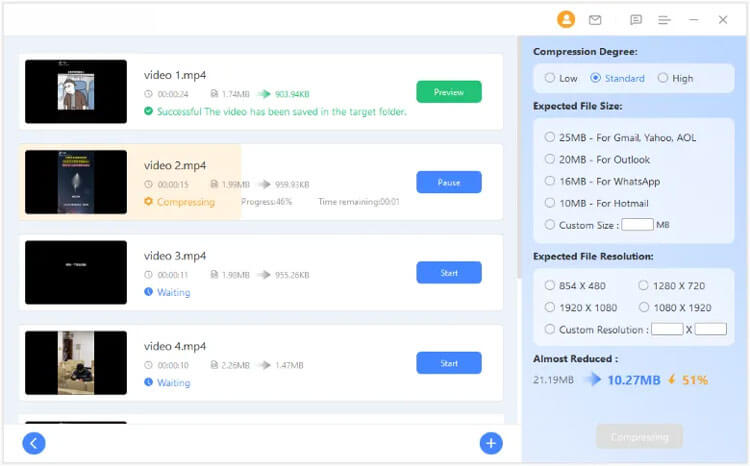
特徴:
- 品質損失を最小限に抑えた高品質のビデオ圧縮
- 複数のファイルを一度に処理するバッチ処理
- あらゆるレベルに適したユーザーフレンドリーなインターフェース
サポートされている形式:
MP4、MOV、AVI、MKV などを含む 1000 を超えるビデオ形式
価格設定:
無料トライアルが利用可能;フルバージョンは29.99ドルから。
長所と短所:
長所:優れた画質。バッチ処理。広範なフォーマットのサポート。
短所:有料ソフトウェアですが、試用版も利用できます。
2.ハンドブレーキ
HandBrakeは無料のビデオ圧縮ソフトウェアで、上級ユーザーの間で人気のあるオープンソースのオプションです。広範なカスタマイズ オプションを備えているため、ビデオ編集に慣れている人には最適ですが、学習曲線は急峻です。
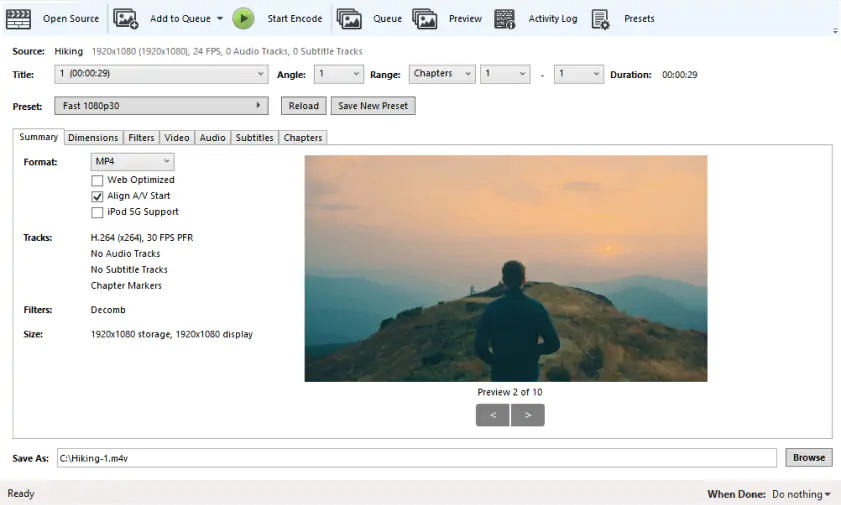
特徴:
- カスタマイズ可能な圧縮設定
- 内蔵デバイスのプリセット
- 定期的にアップデートが行われるオープンソース
サポートされている形式:
MP4、MKV、WebM
価格設定:
無料
長所と短所:
長所:無料。高度にカスタマイズ可能。定期的に更新されます。
短所:学習曲線が急になります。初心者向けではありません。
3.ワンダーシェアユニコンバータ
Wondershare UniConverterは、編集、画面録画、変換機能とともにビデオ圧縮を提供する多用途ツールです。高品質な出力で知られ、プロの間で人気があります。
![]()
特徴:
- バッチビデオ処理
- 品質を保持したまま高速圧縮
- ビデオ編集および画面録画ツール
サポートされている形式:
MP4、AVI、MOV、MKV など
価格設定:
1 年間のライセンスで 39.95 ドルから
長所と短所:
長所:高品質の圧縮。さまざまな形式をサポートします。追加の編集ツールが含まれています。
短所:有料ソフトウェア。いくつかの代替品よりも高価です。
4.ビデオプロック
VideoProcは大きなファイルと 4K ビデオ用に最適化されており、GPU アクセラレーションを提供してより高速な処理を実現します。効率的なビデオ圧縮ツールを探している高解像度ファイルを持つユーザーに最適です。
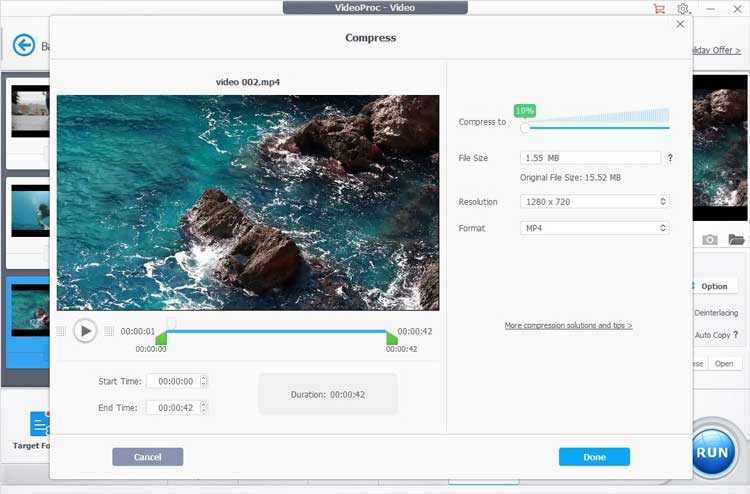
特徴:
- GPU アクセラレーションによる高速圧縮
- 4Kビデオのサポート
- 追加のビデオ編集ツール
サポートされている形式:
MP4、MOV、MKV、HEVC など
価格設定:
年間 29.95 ドルから
長所と短所:
長所:処理が速い。大きなファイルをサポートします。多用途のツール。
短所:無料トライアルは限られています。フルアクセスするには有料ライセンスが必要です。
5.VLCメディアプレーヤー
VLC Media Player は、基本的なビデオ圧縮機能も備えたよく知られた無料のメディア プレーヤーです。これは、単純な圧縮タスクを迅速に実行できる、コストのかからないソリューションです。
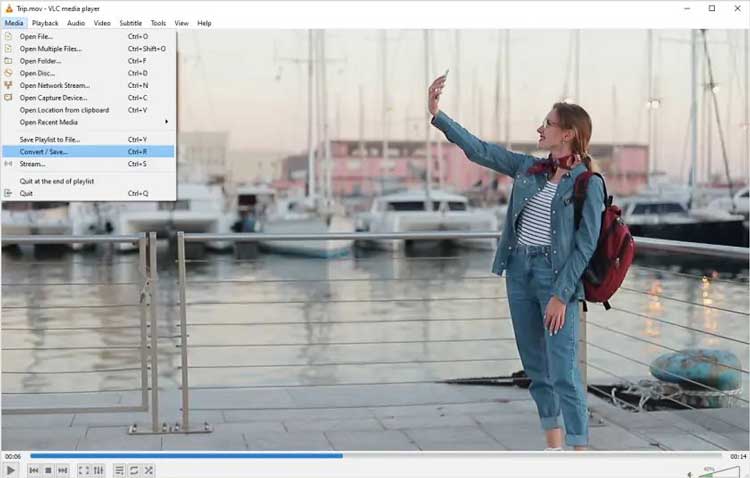
特徴:
- 複数のファイルタイプをサポート
- 基本的な圧縮設定
- オープンソース
サポートされている形式:
MP4、AVI、MKV、MOV など
価格設定:
無料
長所と短所:
長所:無料。使いやすい。多機能なメディアプレーヤー。
短所:圧縮オプションが限られています。基本的な設定。
6.Movaviビデオコンバータ
Movavi Video Converter は、Mac および Windows 用の強力な無料ビデオ圧縮ツールであり、高速ビデオ圧縮とさまざまな編集機能を提供します。ユーザーフレンドリーなので、初心者だけでなく経験豊富なユーザーにも適しています。
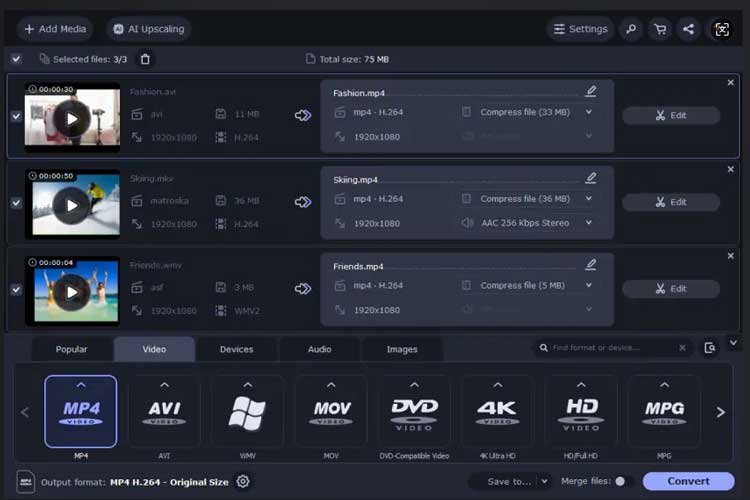
特徴:
- 高速圧縮
- トリミング、クロップ、フィルタリングなどの編集ツール
- 180 以上のフォーマットをサポート
サポートされている形式:
MP4、AVI、MOV、MKV、WMV など
価格設定:
1 年間のライセンスで 39.95 ドルから
長所と短所:
長所:処理が速い。広範なフォーマットのサポート。組み込みの編集ツール。
短所:有料ソフトウェア。一部の競合他社と比較して高度な機能がありません。
7.Freemakeビデオコンバータ
Freemake Video Converter は、ユーザーがビデオをすばやく変換および圧縮できる、人気のある無料のビデオ ファイル圧縮ソフトウェアです。わかりやすいインターフェイスにより、すべてのユーザーがアクセスできます。
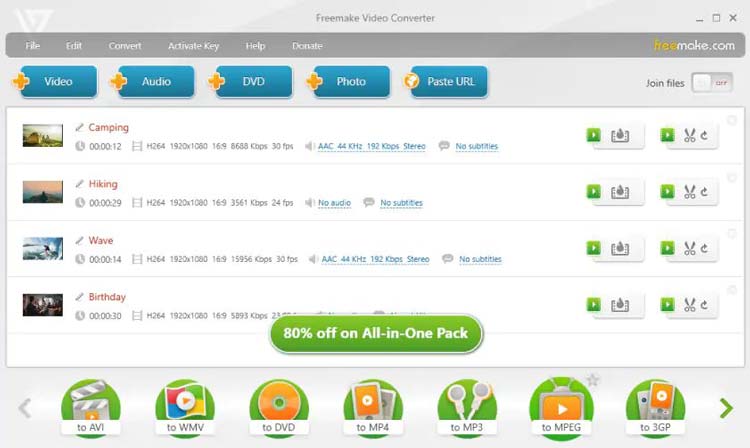
特徴:
- バッチ変換機能
- 基本的な編集ツール (切り取り、結合など)
- オンラインプラットフォームからビデオをダウンロードする
サポートされている形式:
MP4、AVI、MKV、FLV など
価格設定:
無料。追加機能を利用できるオプションのプレミアム バージョンは $9.95 からです。
長所と短所:
長所:無料。使いやすい;幅広い形式をサポートしています。
短所:無料版では透かしが入っています。有料オプションに比べて処理速度が遅くなります。
8.FFmpeg
FFmpegは、上級ユーザー向けにビデオ圧縮機能を提供する強力なコマンドライン ツールです。汎用性が高く、ほぼすべてのビデオ形式をサポートしているため、広く使用されています。
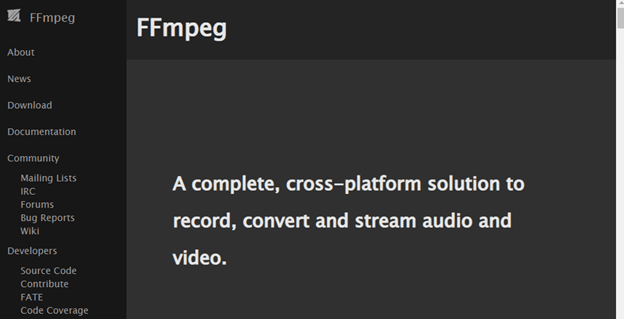
特徴:
- 膨大な数のコーデックとフォーマットをサポート
- コマンドラインインターフェースを通じて高度にカスタマイズ可能
- バッチ処理機能
サポートされている形式:
MP4、AVI、MKV などを含むすべての主要な形式
価格設定:
無料
長所と短所:
長所:無料。広範なフォーマットのサポート。強力かつ柔軟。
短所:コマンドライン インターフェイスは初心者にとっては威圧的なものになる可能性があります。 GUIはありません。
9.クラウド変換
CloudConvertは、ソフトウェアをインストールせずにビデオ ファイルを圧縮できるオンライン ツールです。迅速で手間のかからないソリューションを好むユーザーに最適です。
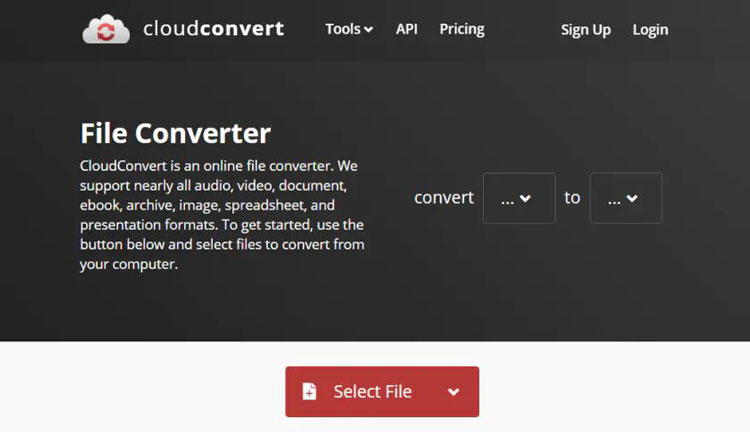
特徴:
- あらゆるデバイスからのオンライン アクセス
- ファイル変換と圧縮をひとつに
- クラウドストレージサービスとの統合
サポートされている形式:
MP4、AVI、MKV、FLV など
価格設定:
無料利用枠が利用可能。有料プランは 100 コンバージョンで 8 ドルから始まります。
長所と短所:
長所:インストールは必要ありません。どこからでもアクセス可能。クラウドサービスと統合します。
短所:インターネット接続が必要です。無料利用枠の制限。
10. Adobe メディア エンコーダー
Adobe Media Encoder は、高品質のビデオ圧縮とエンコードを必要とするユーザー向けに設計されたプロフェッショナル グレードのツールです。これは Adobe Creative Cloud スイートの一部です。
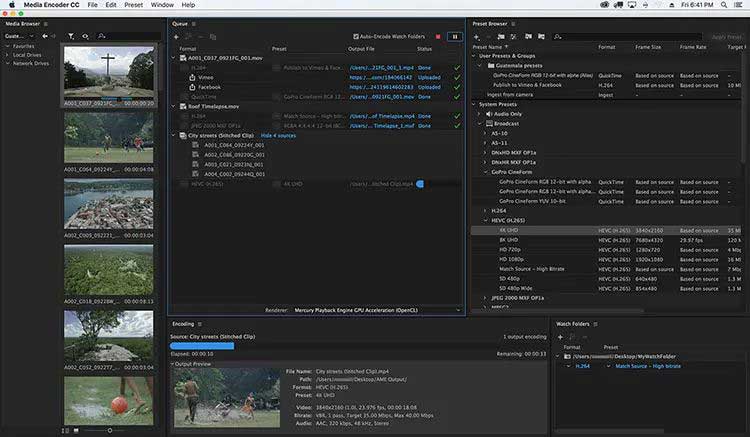
特徴:
- 広範なフォーマットのサポート
- 高品質の出力
- Adobe Premiere Pro および After Effects との統合
サポートされている形式:
MP4、MOV、AVI、その他多数
価格設定:
月額 20.99 ドルから
長所と短所:
長所:プロレベルの品質。 Adobe 製品と統合します。多彩なフォーマットをサポート。
短所:サブスクリプション モデル。一般ユーザーにとっては複雑かもしれません。
11.ビデオの圧縮とサイズ変更
このモバイル アプリを使用すると、ユーザーは外出先でもビデオ ファイルの圧縮やサイズ変更ができるため、迅速な解決策を求める Android ユーザーにとって優れたオプションになります。
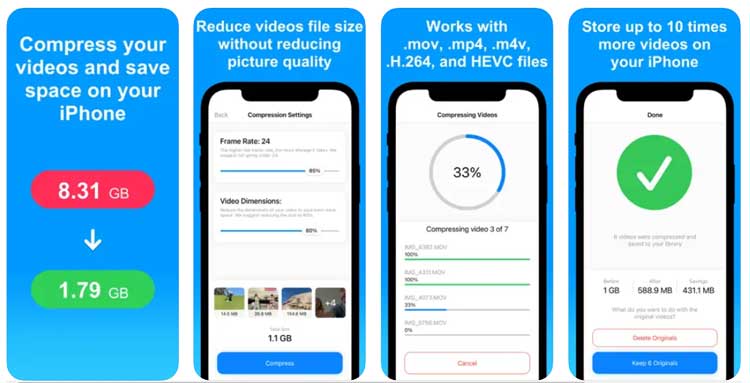
特徴:
- 使いやすいインターフェース
- 複数の圧縮設定
- ビデオのトリミングとサイズ変更のオプション
サポートされている形式:
MP4、AVI など
価格設定:
アプリ内購入で無料
長所と短所:
長所:便利なモバイルアクセス。使いやすい;クイック圧縮オプション。
短所:ビデオを圧縮するためのデスクトップ ソフトウェアと比較して機能が制限されています。無料版では広告が表示されます。
12.Veed.io
Veed.io は、変換および編集機能とともに、迅速なビデオ圧縮を提供する Web ベースのツールです。オンライン ソリューションを好むユーザー向けに設計されています。
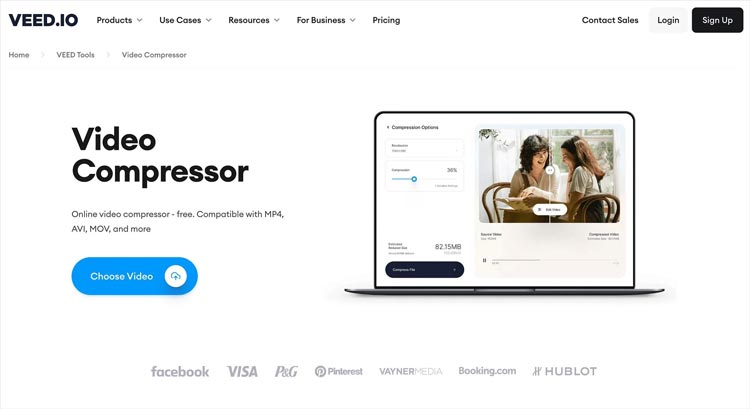
特徴:
- バッチ処理とクラウドベースのストレージをサポート
- オンラインビデオ圧縮、ほとんどのブラウザとプラットフォームをサポート
- 複数のファイル形式に対応
サポートされている形式:
MP4、MKV、AVI、MOV、その他多数
価格設定:
限定的に使用する場合は無料。有料プランは月額 12 ドルから始まります。
長所と短所:
長所:使いやすい。ソフトウェアのインストールは必要ありません。複数の機能。
短所:インターネットアクセスが必要です。無料使用の制限。
パート 5: 適切なビデオ圧縮プログラムを選択するには?
ビデオ圧縮ツールを選択するときは、次の要素を考慮してください。
- ファイル サイズ制限:ソフトウェアがビデオのサイズを処理できることを確認してください。一部のツールにはファイル サイズに厳しい制限があり、大規模なプロジェクトではこれが問題となる可能性があります。
- サポートされている形式:ビデオ ファイルの形式がサポートされているかどうかを確認します。圧縮ビデオを希望のプラットフォームで確実に再生できるようにするには、互換性が非常に重要です。
- 圧縮品質:高画質を維持するツールを探してください。一部のコンプレッサーは品質を大幅に低下させる可能性があり、業務用には許容できません。
- 使いやすさ:ユーザーフレンドリーなインターフェイスにより、時間とストレスを軽減できます。技術に詳しくない場合は、わかりやすいナビゲーションと明確な指示を備えたツールを選択してください。
- 追加機能:一部のツールは、編集機能、バッチ処理、またはクラウド ストレージ オプションを提供します。どのような追加機能がワークフローにメリットをもたらすかを検討してください。
これらの側面を評価することで、ニーズを満たすだけでなく、ビデオ編集エクスペリエンスを向上させるビデオ コンプレッサーを見つけることができます。
パート 6: ビデオ圧縮に関する FAQ
最高のビデオ圧縮ソフトウェアは何ですか?
最適なビデオ圧縮ソフトウェアは特定のニーズによって異なりますが、iReaShare の HandBrake やVideo Compressorなどのツールは、その機能と使いやすさで高く評価されています。 HandBrake は無料のオープンソース ソリューションを求める人に最適ですが、Video Compressor は初心者にとってよりユーザーフレンドリーな機能を提供します。
品質を落とさずにビデオを圧縮できるソフトはありますか?
はい、Video Compressor や Wondershare UniConverter などの多くのビデオ コンプレッサーは、品質を維持しながらビデオを圧縮するオプションを提供しています。ただし、特に非可逆圧縮形式の場合、品質の多少の損失が発生する可能性があることを理解しておくことが重要です。
3GBのビデオファイルサイズを減らすにはどうすればよいですか?
上記の多くのビデオ圧縮ソフトウェアを使用して、解像度とビットレートの設定を調整することで 3 GB のビデオ ファイル サイズを大幅に削減できます。品質をあまり犠牲にせずにファイル サイズを小さくするには、解像度を低く設定するか、コーデックを変更することを検討してください。
Mac用の最高の無料ビデオコンプレッサーは何ですか?
HandBrake と VLC Media Player は、ビデオを圧縮したい Mac ユーザーにとって優れた無料オプションです。どちらのツールも信頼性が高く、さまざまなユーザーのニーズに適した幅広い機能を提供します。
オンラインでビデオを圧縮できますか?
はい、Online UniConverter や Kapwing などの多くのオンライン ツールを使用すると、ソフトウェアをインストールせずにビデオを圧縮できます。これらのツールは簡単なタスクに便利ですが、ファイル サイズと機能に制限がある場合があります。
結論
最適なビデオ コンプレッサーを見つけると、ビデオの編集と共有のエクスペリエンスが大幅に向上します。多数のオプションが利用できるため、特定のニーズを評価し、要件に合ったツールを選択することが重要です。無料のビデオ圧縮ソフトウェアが必要な場合でも、より高度な有料オプションが必要な場合でも、このガイドは、情報に基づいた意思決定を行うための包括的なリソースとして役立ちます。適切なビデオ コンプレッサーを使用すると、時間とスペースを節約でき、どこで共有してもビデオの見栄えが良くなります。





























































